Тази статия обяснява как да инсталирате Windows 10 с USB флаш памет или от DVD-то на операционната система. За предпочитане е и по-удобно да се използва USB-диск го и днес, така нататък за него ще се даде предпочитание.
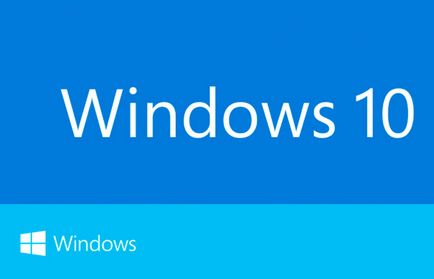
Не е установена разлика в инсталацията, там ще се извършва с превозвач. Единствената разлика е в процес на създаване на тези превозвачи. Bootable USB-диск за инсталиране на Windows 10, лесно можете да създадете директно от специализирани програми - комунални услуги, както и да създадете стартиращ DVD-ROM, първо трябва да спаси при ISO диск изображение на компютър, който след това трябва да се прехвърли на DVD.
Очевидно е, че от флаш-памет е много по-лесно, така че давай.
Стъпка №1. Подготовка за инсталиране на Windows 10
Преди да започнете процеса на инсталиране е необходимо да се подготви пръчка 4 GB или повече. Има такова флаш карта с само на няколко стотин рубли, така че е малко вероятно да бъде сложността на тяхното закупуване.
Ако вече имате такъв флаш устройство, трябва да се отбележи, че цялата информация, която се изписва върху него, в процеса на създаване на стартиращ USB-устройство за зареждане ще бъдат премахнати.
В допълнение към флаш памет, за да инсталирате Win10 трябва да знаете коя версия и какви битови Windows, инсталирани на вашия компютър в момента.
Моля, имайте предвид, че притежателите на лицензи за Windows 7 и Windows 8.1 са свободни да актуализират своите операционни системи за Windows 10. Останалата част от това е необходимо да закупите лицензионен ключ.
За да проверите версията и капацитета на своята операционна система, трябва да отидете на Старт - Контролен панел - Система и защита - Система и в отворилия се прозорец, ще видите цялата необходима информация:
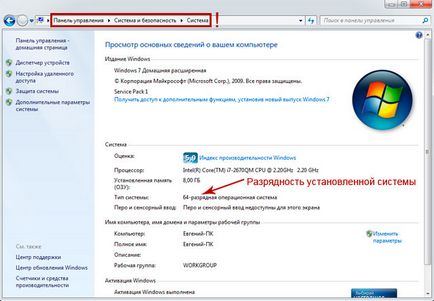
Стъпка №2. Създаване на стартиращ USB - с кола
Първо трябва да създадете стартиращ USB-памет или DVD диск, който ще се работи за монтаж система файлове.
За собственици на лиценз за операционна система е най-правилно да се използва помощната програма от сайта на Microsoft, която може да се изтегли от тук: Get MediaCreationTool.
Забележка. На тази страница трябва да кликнете върху линка (или бутон): "Изтеглете инструмента сега", което е по-близо до долната част на страницата, а не "актуализацията сега", който се намира в горната част на страницата.
След като изтеглите инструмента, стартирайте го и изберете "Създаване на инсталационен носител на друг компютър":
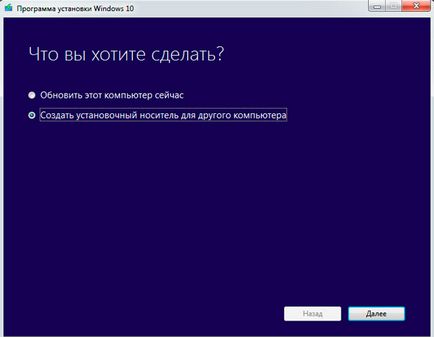
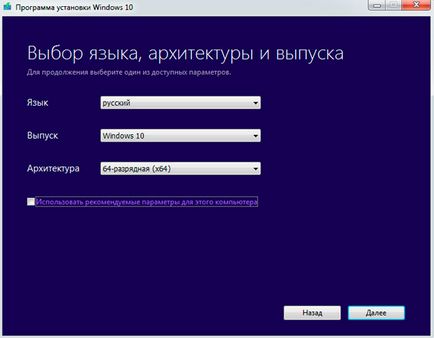
След това изберете носителя, т.е. "Устройството за памет USB-Flash", щракнете върху "Напред" и в очакване на стартиращ флаш паметта е създаден. Компютър, докато вие сте свободни да използвате.
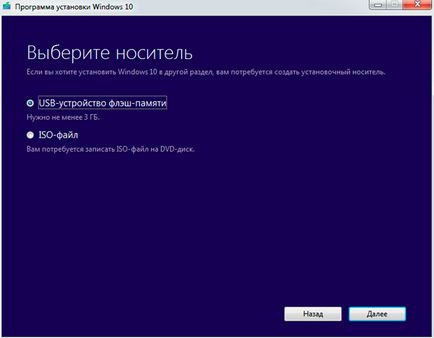
Стъпка №3. Инсталиране на Windows 10 до DVD-ROM или USB-диск
Преди инсталацията, копирайте всички ценната информация от служебния дял на твърдия диск, където операционната система е инсталирана, ще бъде. Обикновено такова устройство е C:.
Че устройството е било натоварено с DVD-ROM или инсталация на USB-диск промените стартовият приоритет в BIOS. Как се прави това можете да намерите тук.
Ако всичко мина правилно, след като устройството се рестартира, черен екран има «Натиснете произволен клавиш, за да зареди от CD или DVD». Тя е поискала да натиснете някой от клавишите. И това, което трябва да се направи.
Се прозорец инсталационната програма. Посочете параметрите, определени в нея (езикови и т.н.). Натиснете бутона "Next", за да продължите.
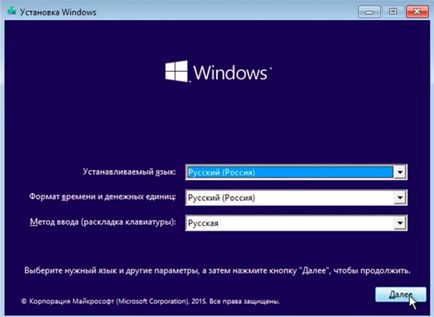
Натиснете бутона "Next" и "Install" в следващия прозорец.
Тогава един прозорец ще се следват, в които условията на лиценза ще бъде Windows 10. Вие ще трябва да се приеме, че е необходимо да се сложи отметка под лицензионен текст и натиснете "Next".
От прозореца, който се появява, въведете инсталацията на операционната система. Това са две възможности:
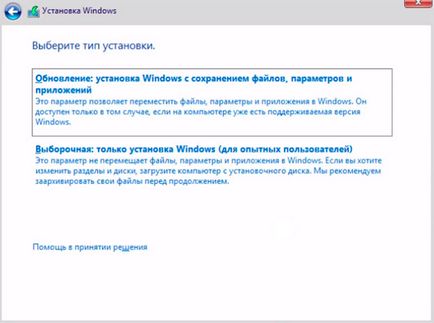
Update. Тя изглежда като нормална актуализация. След това те ще запазите настройките и софтуер предишната система. Не се препоръчва.
Потребителска инсталация. Именно чрез нея се извършва чиста инсталация. Трябва да видите екран с молба да изберете дяла, където искате да инсталирате системата. По-добре не пипайте възстановяване, системата дял или запазени.
Изберете подходящия раздел В. Като правило, може да се определи нейния размер. Натиснете бутона "Формат" (ако правите пълно преинсталиране на диск, на който е бил използван от системата), и "Напред". Следващата фигура показва инсталирането на виртуален диск, имате на снимката ще бъде различен, но в основата си те са по-различно.
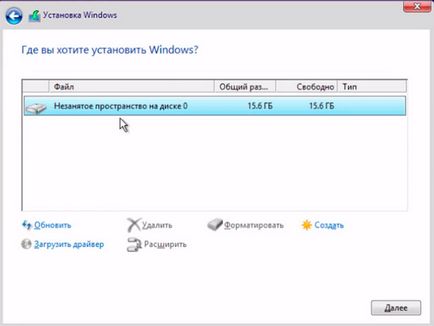
Ако искате да бъдете в състояние да се върне към предишната версия, толкова по-ниска форматирането. Той ще бъде записан в папка, наречена Windows.old.
Ако искате да имате старата операционна система на устройство C. и Windows 10 като втора система, за инсталацията, уточни другата част, която може да се създаде, като кликнете върху "Създаване" в същия прозорец.
След като по раздела за Windows 10, щракнете върху "Напред", за да започне процеса на инсталиране.
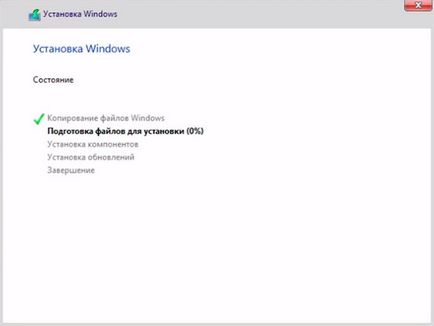
На вашето устройство ще се копира файлове, да инсталирате операционната система, в края на рестарта ще се проведе. Когато бъдете подканени да натиснете произволен клавиш заявка, не правете това. Самият Windows 10 се зарежда от твърдия диск. Ако промените стартовият приоритет в BIOS, върнете всичко преди него, както беше в предишното състояние.
Сега е необходимо да бъдете търпеливи и да чакаме. Компютърът ще се рестартира няколко пъти. Фактът, че той може да се мотае с черен екран по отношение на тази ситуация не е страшно. Не се притеснявай и не се намесва.
След много дълго време служи за свързване към безжична мрежа или да въведете продуктовия ключ. В този случай зависи от редица обстоятелства, които да действат.
Ако Ten е купена от вас, трябва да въведете ключа, посочен на кутията. Тя може да се намери, като погледнете в имейл за потвърждение.
Ако горните опции не са вашия случай, можете да кликнете върху "Напред", без да въвеждате ключ, но системата ви не се активира. Активирането може да се получи и по-късно.
Стъпка №4. Конфигуриране на Windows 10 настройки
Други параметри, за да бъдат конфигурирани. Ако имате съмнения, можете да го направите правилно, изберете да използвате настройките по подразбиране:
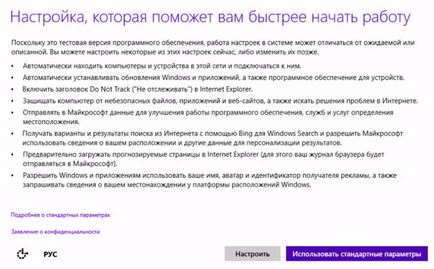
Тук можете да въведете ръчно няколко настройки - натиснете "Персонализиране", а можете да кликнете върху бутон "Използване на стандартните настройки" на. Тук, както и за да можете по-добре, всичко това може да се преконфигурира, но това е по-удобно, разбира се, да се направи веднага.
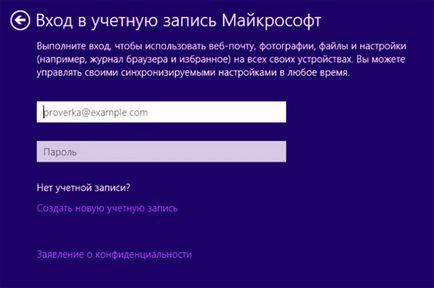
Ако имате акаунт, след това кликнете върху "Създаване на нов акаунт", където го има, в действителност, да създавате. И след това на запис. Отново натиснете "Next".
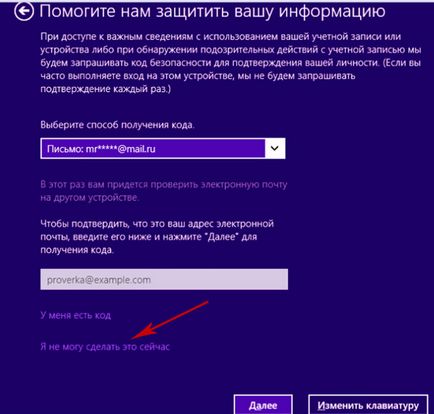
Тук можете да въведете кода, и можете да пропуснете тази стъпка (препоръчително), като кликнете върху "Не мога да го направя сега."
Последната стъпка се състои от инсталирането и конфигурирането на стандартните приложения, операционната система е настроен да стартира. На монитора по време на този процес за около 40 минути може да се чете: "Това няма да отнеме много време", както и много други надписи на екрана се променя цвета.
И накрая, ще се моля да се появи на масата за Windows 10.
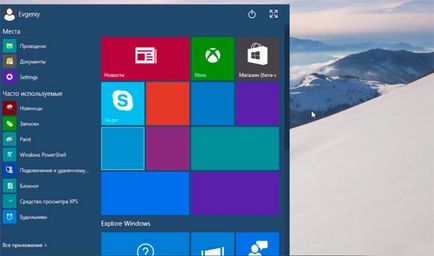
Поздравления, сте готови!
В заключение, бих искал да привлека вниманието ви към факта, че в някои от нюансите на Windows 10 инсталационния процес може да се различава, тъй като компанията може да прави промени в новата версия, но в общи линии това е малко вероятно, че нещо ще се промени.
Свързани статии
